Как изменить фон на фотографии, или Основы работы с Photoshop
Итак, сегодня мы поговорим с вами о том, как изменить фон на фотографии. Дело в том, что очень часто задний вид может испортить общее впечатление от картинки. Тогда и возникает потребность в подобных редактированиях. Давайте посмотрим, что можно сделать.
Онлайн
Итак, первый способ, который может показаться многим людям просто невероятным – это изменение при помощи интернета. Точнее, вам на помощь придут сайты, которые позволяют осуществлять редактирование картинок. Так что, если вы задумались, как изменить фон на фотографии без лишних проблем, то попробуйте этот способ. Тут не придется обладать какими-то особыми знаниями или умениями.

Первым делом вам необходимо подобрать правильный сервис. Если вы и понятия не имеете, как работать с графикой, то Photoshop-онлайн можно оставить в стороне. Тем не менее существует pizap. Это хостинг, который позволяет быстро редактировать картинки. Для начала зайдите в него и нажмите на зеленую кнопку Start. Теперь можно более подробно поговорить, как происходит изменение фона на фотографии таким способом.
После того как вы зашли на сайт, вам необходимо выбрать графический файл, с которым вы будете работать. Нажмите Edit Photo и загрузите желаемый фон. Далее откроется окно редактирования. Теперь просто укажите на портрет девушки с ножницами и "вырежьте" из нужной картинки основную часть фото – место, которое не нуждается в замене. Перейдите на "Фон". Вставьте вырезанные части и нажмите Finish. Готово! Теперь вы знаете, как изменить фон на фотографии без помощи Photoshop.
Photoshop
Правда, если вы хотите получить на выходе хороший результат, то вам предстоит познакомиться с Photoshop. Дело в том, что здесь имеется целый ряд инструментов, помогающих в редактировании. Давайте попробуем разобраться, что же можно сделать, чтобы разделаться с нашей сегодняшней темой.
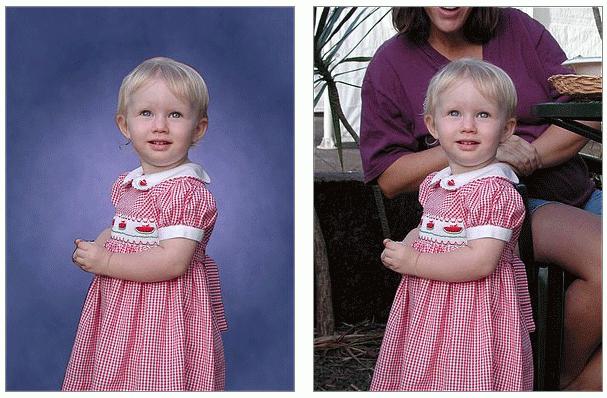
Первый способ, который позволяет изменить фон на фотографии - это что-то вроде предыдущего метода. Вам необходимо открыть две картинки – ту, которая будет служить "задником" и ту, которую необходимо отредактировать. Далее достаточно выделить нужные части и "приклеить" их на первую фотографию. Сделать это можно несколькими инструментами или кистью с выделением. Правда, не всегда получается качественно выделить объекты для перемещения. Тогда на помощь приходит очередной способ замены. Давайте попробуем разобраться, какой.
Наложение
Итак, как изменить фон на фотографии, чтобы не пришлось долго и мучительно выделять конкретные объекты и вставлять их на фоновый рисунок? Сделать это будет довольно просто, если иметь в запасе хорошие нервы и немного времени. Давайте попробуем.
Первым делом вам необходимо открыть две фотки, как и в первом варианте. На одной будет фон, на другой – основное изображение. Работать придется в самом начале со второй. Здесь выделите все объекты, которые не подлежат наложению "задника". Сейчас это лучше всего сделать кисточками разного размера и нажима. После этого зайдите в "Выделение" и нажмите "Инверсия". Далее перейдите к фону. Полностью выделите его и скопируйте в буфер обмена. Перейдите на основу и нажмите ctrl+v. Вы увидите, как фон окажется позади ваших объектов. Растяните его при помощи трансформации. Теперь вы знаете, как изменить фон на фотографии в два счета.

Заключение
Как видите, наша сегодняшняя задача решается в несколько шагов. Вся проблема, как правило, заключается в том, насколько естественно выглядит общая картинка, получившаяся после манипуляций. Ведь помимо того, как изменить фон на фотографии, зачастую приходится выполнять ретушь и прочее редактирование, которое помогает скрыть следы замены.
Если вы только начинаете свою работу, то старайтесь выбирать более светлые картинки. Выделить объекты на светлом начальном фоне гораздо проще, чем на темном. Учитесь и создавайте свои новые фотографии!
Похожие статьи
- Как заменить фон в "Фотошопе" или его цвет?
- Как убрать блеск с лица в "Фотошопе", сохранив текстуру кожи
- Как в "Фотошопе" сделать коллаж? Уроки мастерства создания красивых коллажей в "Фотошопе"
- Как размыть фон в "Фотошопе" красиво?
- Двойная экспозиция в "Фотошопе": особенности, рекомендации и эффекты
- Как в "Фотошопе" убрать прыщи? Убираем прыщи в Photoshop. Обработка фото в "Фотошопе"
- Как убирать шумы в «Фотошопе»: советы и инструкция
